Hej, chcesz naprawić błąd programisty COD Warzone 2 6345 na komputerze z systemem Windows? Oto krótki przewodnik, jak to zrobić! Przede wszystkim upewnij się, że masz zainstalowane najnowsze sterowniki karty graficznej. Możesz to zrobić, odwiedzając witrynę internetową producenta karty i pobierając stamtąd najnowsze sterowniki. Gdy już to zrobisz, następnym krokiem jest przejście do panelu sterowania karty graficznej i zmiana kilku ustawień. Najpierw ustaw jakość grafiki na „Wysoka wydajność”. Zapewni to najlepsze działanie gry w twoim systemie. Następnie będziesz chciał wyłączyć wszelkie antyaliasing lub filtrowanie anizotropowe, które mogą być włączone. Może to powodować problemy z grami, dlatego najlepiej wyłączyć tę funkcję podczas grania. Na koniec upewnij się, że uruchamiasz grę w trybie okienkowym bez obramowania. Można to zrobić, klikając prawym przyciskiem myszy grę w bibliotece Steam i wybierając „Właściwości”. Następnie w zakładce „Ogólne” wybierz „Opcje uruchamiania” i wpisz „-borderless”. Kiedy już to wszystko zrobisz, powinieneś być gotowy! Błąd programisty COD Warzone 2 6345 powinien teraz zostać naprawiony na komputerze z systemem Windows.
Ten post zawiera rozwiązania do rozwiązania Błąd programisty COD Warzone 2 6345 . Call of Duty: Warzone 2.0 to darmowa gra wideo typu battle royale opracowana przez Infinity Ward i wydana przez Activision. Gra została niedawno wydana dla systemu Microsoft Windows. Ale wielu użytkowników skarży się na błąd programisty COD Warzone 2 6345. Pełny komunikat o błędzie brzmi:
BŁĄD PROGRAMISTY 6345
Aby skontaktować się z obsługą klienta, przejdź do strony http://support.activision.com/modernwarfare.

Napraw błąd programistów COD Warzone 2 6345
Aby naprawić błąd programisty COD Warzone 2 6345 na komputerze z systemem Windows, wykonaj następujące kroki:
jak zmienić układ w programie PowerPoint
- Sprawdź kompatybilność systemu
- Skanuj pliki gry
- Uruchom Warzone 2 jako administrator
- Zmuś Warzone 2 do korzystania z DirectX 11
- Ponownie zainstaluj Warzone 2 COD
Uruchomienie gry jako administrator gwarantuje, że gra nie zawiesi się z powodu braku uprawnień. Uruchom COD Warzone 2 jako administrator i sprawdź, czy to rozwiąże problem. W przeciwnym razie upewnij się, że pliki gry są nienaruszone i zmuś Warzone 2 do korzystania z DirectX 11.
1] Sprawdź kompatybilność systemu
Zanim zaczniesz korzystać z różnych metod rozwiązywania problemów, sprawdź, czy Twoje urządzenie spełnia minimalne wymagania. Twoje urządzenie może nie spełniać minimalnych wymagań do uruchomienia COD Warzone 2. Minimalne wymagania do uruchomienia Warzone 2 to:
- TY: Windows 11/10 64-bitowy (najnowsza aktualizacja)
- Edytor: Intel Core i3-6100/Core i5-2500K lub AMD Ryzen 3 1200
- Pamięć: 8 GB pamięci RAM
- Grafika: NVIDIA GeForce GTX 960 lub AMD Radeon RX 470 — system zgodny z DirectX 12.0
- DirectX: Wersja 12
- Internet: Szerokopasmowy Internet
- Składowanie: 125 GB wolnego miejsca
2] Skanuj pliki gry
Pliki gry mogą być uszkodzone z powodu błędu lub ostatniej aktualizacji. Może to być również powód, dla którego ten problem Cię niepokoi. Sprawdź pliki gry na komputerze i sprawdź, czy problem został rozwiązany. Oto jak to się robi:
Na Steamie
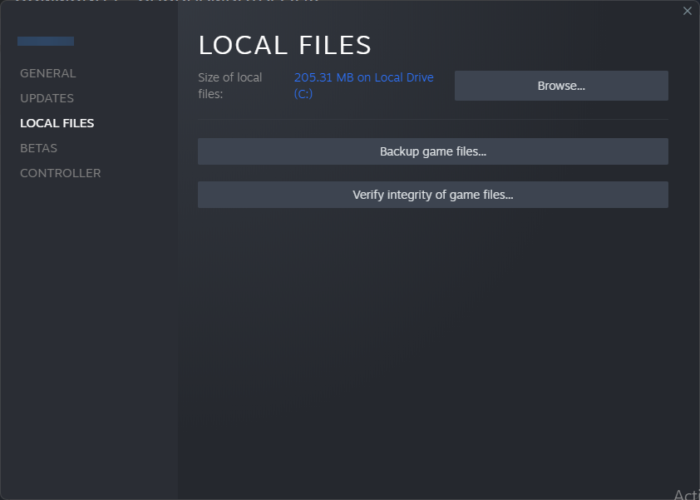
- otwarty Para i kliknij na Biblioteka .
- Kliknij prawym przyciskiem myszy Call of Duty Warzone 2.0.exe z listy.
- Wybierać Właściwości > Pliki lokalne
- Następnie kliknij Sprawdzanie integralności plików gry .
Na Battle.necie
- Uruchomić Battle.net klienta i kliknij Call of Duty Warzone 2.0 .
- Kliknij Mechanizm ikonę i wybierz Skanuj i odzyskuj .
- Teraz kliknij Rozpocznij skanowanie i poczekaj na zakończenie procesu.
- Zamknij program uruchamiający Battle.net i uruchom ponownie komputer po zakończeniu.
3] Uruchom Warzone 2 jako administrator.
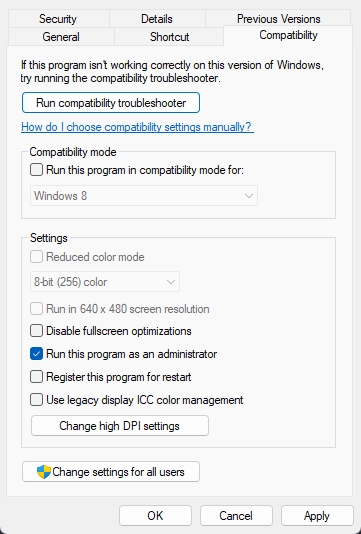
przyciemnij tekst w systemie Windows 10
Uruchomienie gry jako administrator gwarantuje, że gra nie zawiesi się z powodu braku uprawnień. Oto jak to zrobić:
- Kliknij prawym przyciskiem myszy Call of Duty Warzone 2.0.exe folder plików na swoim urządzeniu.
- Naciskać Charakterystyka .
- Przełącz na Zgodność patka
- Sprawdź opcję Uruchom ten program jako administrator .
- Naciskać CIENKI aby zapisać zmiany.
4] Zmuś Warzone 2 do korzystania z DirectX 11
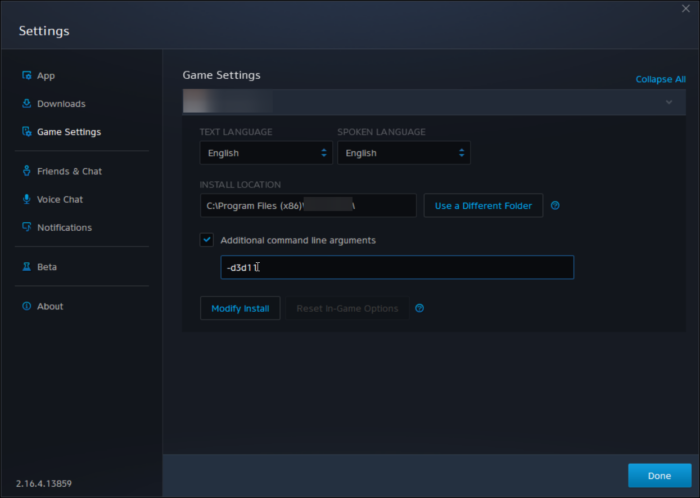
jak pozbyć się funkcji rodziny Microsoft
Jak wiemy, DirectX jest bardzo ważnym elementem, aby gry działały poprawnie na urządzeniach z systemem Windows. Ale z jakiegoś powodu COD Warzone może napotkać błędy podczas uruchamiania DirectX 12. Aby to naprawić, uruchom Warzone 2 z DirectX 11. Oto jak możesz to zrobić:
- Otwórz aplikację Battle.net i kliknij Call of Duty Warzone 2.0.
- Kliknij Mechanizm ikonę i wybierz Ustawienia gry .
- Zaznacz pole obok Dodatkowe argumenty wiersza poleceń .
- Typ -d3d11 w polu poniżej i kliknij przycisk Zrobione przycisk.
- Uruchom ponownie urządzenie i sprawdź, czy błąd programistów COD Warzone 2 6345 został naprawiony.
5] Ponownie zainstaluj COD Warzone 2
Jeśli żadne z wyżej wymienionych obejść nie pomogło, możliwe, że podstawowe pliki gry są uszkodzone. Aby to naprawić, usuń wszystkie pliki COD Warzone 2 ze swojego systemu i ponownie rozpocznij instalację.
Poprawić: Problem z czarnym ekranem COD Warzone na PC
Jak naprawić błędy DEV w Modern Warfare?
Pliki gry mogą być uszkodzone z powodu błędu lub ostatniej aktualizacji. Może to być również powód, dla którego niepokoi Cię COD Modern Warfare DEVELOPER ERROR. Sprawdź pliki gry na komputerze i sprawdź, czy problem został rozwiązany. Jeśli jednak to nie zadziała, uruchom Warzone 2 z DirectX 11.















